TweakPower ให้คุณล้าง ปรับแต่ง และปรับแต่ง Windows OS
บางครั้งเราไม่ชอบการตั้งค่าเริ่มต้นในWindows 10 – และนั่นคือเมื่อการปรับแต่งฟรีแวร์เช่นUltimate Windows Tweakerช่วยเราเปลี่ยนและปรับแต่งการตั้งค่าWindows นี่เป็นอีกหนึ่งเครื่องมือใหม่ที่เรียกว่าTweakPowerที่ให้คุณปรับแต่งระบบปฏิบัติการ Windows(Windows OS)ของ คุณ วันนี้ มาดูคุณสมบัติ ที่มีให้โดยTweakPower
ฟรีแวร์ TweakPower
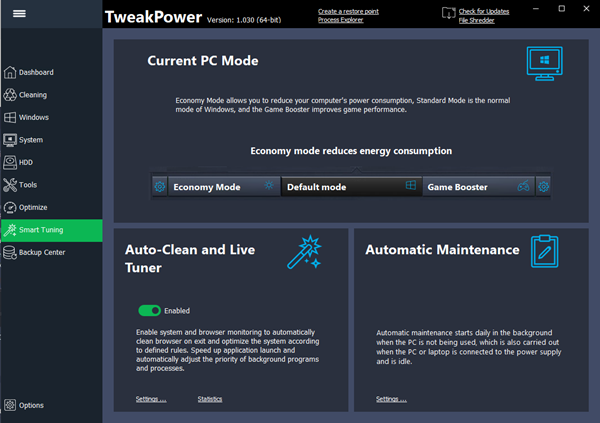
TweakPowerมาพร้อมกับการปรับแต่งและคุณสมบัติมากมาย ต่อไปนี้เป็นคุณสมบัติที่มีประโยชน์บางประการซึ่งจะเป็นประโยชน์สำหรับผู้ใช้พีซีทุกคน:
- ตรวจสอบข้อผิดพลาดของฮาร์ดดิสก์:(Check hard disk for errors: )หลายครั้ง เราได้รับข้อผิดพลาดที่แตกต่างกันในHDDและข้อมูลของเราสูญหาย อย่างไรก็ตาม หากคุณใช้ความระมัดระวังอย่างเหมาะสม ข้อมูลจะไม่สูญหาย สำหรับช่วงเวลานั้น ตัวเลือกนี้เหมาะสำหรับคุณเป็นอย่างยิ่ง
- Defrag Hard Disk: หากคุณคิดว่าการดีแฟรกเมนต์ ภายในไม่ได้ให้ผลลัพธ์ที่สำคัญ คุณสามารถลองใช้ตัวเลือกนี้จากTweakPower
- การลบไฟล์ที่ซ้ำกัน: ไฟล์ที่ (Removing file Duplicates:) ซ้ำกัน(Duplicate)เป็นสิ่งที่แย่ที่สุดที่ใช้พื้นที่มาก คุณสามารถกำจัดได้(get rid of them)โดยใช้ฟังก์ชันนี้
- กู้คืนไฟล์ที่ถูกลบ:(Restore Deleted Files:)หากคุณลบบางสิ่งผิดพลาด คุณสามารถกู้คืนไฟล์เหล่านั้น(recover those files)ได้โดยใช้ตัวเลือกนี้ อย่างไรก็ตาม คุณอาจไม่สามารถกู้คืนได้ ซึ่งถูกลบโดยซอฟต์แวร์ใดๆ เป็นการถาวร
- การใช้งาน:(Usage:)ตัวเลือกนี้มีไว้สำหรับผู้ที่ต้องการปรับแต่งเมนูเริ่มต้น หรือการตั้งค่าเมาส์/คีย์บอร์ด เป็นต้น
- การดูแลระบบ:(Administration:)ช่วยให้คุณตรวจสอบข้อมูลระบบ ไดรฟ์ รายละเอียดการเข้าสู่ระบบของผู้ใช้ ข้อมูลความปลอดภัย ข้อมูลไฟร์วอลล์(Firewall)ข้อมูลWindows Updatesและอื่นๆ อีกมากมาย
- การตั้งค่าระบบ:(System Settings:)หากคุณต้องการปรับแต่งเอฟเฟกต์ แอนิเมชั่น ลักษณะเมนู ฯลฯ ให้ใช้ตัวเลือกนี้
- Visual Styler:คุณสามารถแก้ไขไอคอนต่างๆ โดยใช้คุณสมบัตินี้ สิ่งนี้มีประโยชน์หลักสำหรับพวกเขา ที่ไม่ชอบชุดไอคอนที่ฝังไว้
- โหมดประหยัด:(Economy Mode:)มีประโยชน์มากสำหรับพวกเขาที่มีแบตเตอรี่เหลือน้อย แต่มีงานต้องทำมากมาย มันหยุดกระบวนการพื้นหลังที่ไม่จำเป็นบางอย่างเพื่อยืดอายุการใช้งานแบตเตอรี่ให้มากที่สุด
- โหมดมาตรฐาน:(Standard Mode:)ช่วยให้คุณเรียกใช้คอมพิวเตอร์ด้วยกระบวนการทั้งหมด นี่เป็นโหมดเริ่มต้นที่คอมพิวเตอร์ของคุณทำงาน
- โหมดเทอร์โบ:(Turbo Mode:)เมื่อคุณต้องการทรัพยากรมากขึ้นสำหรับการเล่นวิดีโอหรือการเล่นเกม คุณสามารถเปิดโหมดเทอร์โบ(Turbo Mode)เพื่อหยุดกระบวนการพื้นหลังที่ไม่จำเป็น 70 ประการพร้อมกันได้
- รีจิสทรี:(Registry:)เมื่อใช้ตัวเลือกนี้ คุณจะสามารถล้างรายการรีจิสทรีที่ไม่ต้องการจัด(Registry)เรียงข้อมูลRegistry Editorค้นหาค่า คีย์ สตริง ฯลฯ ในRegistry Editorและสำรอง/กู้คืนไฟล์Registry ได้(Registry)
- คอมพิวเตอร์:(Computer:)หมวดหมู่นี้มาพร้อมกับตัวเลือกบางอย่างในการทำความสะอาดปลั๊กอินที่ไม่จำเป็น ทางลัดที่ใช้งานไม่ได้ ถอนการติดตั้งแอป เพิ่มประสิทธิภาพภาพเคลื่อนไหว/เอฟเฟกต์ เพิ่มประสิทธิภาพการเชื่อมต่ออินเทอร์เน็ตเพื่อผลลัพธ์ที่ดีที่สุด เป็นต้น
- ศูนย์ความปลอดภัย:(Security Center:)หากคุณต้องการลบไฟล์/โฟลเดอร์อย่างถาวร ไฟล์/โฟลเดอร์ที่มีการป้องกันด้วยรหัสผ่าน แยกไฟล์ขนาดใหญ่และกำหนดการตั้งค่าความเป็นส่วนตัวที่แตกต่างกัน ตัวเลือกนี้คือสิ่งที่คุณต้องการ
- สำรองและตัวเลือก:(Backup and Options:)หมวดหมู่นี้มีตัวเลือกบางอย่างในการสำรอง/กู้คืนข้อมูล ตรวจสอบเหตุการณ์ กระบวนการในเบื้องหลัง แอป บริการ ฯลฯ และอื่นๆ อีกมากมาย
อินเทอร์เฟซผู้ใช้ของTweakPowerไม่ได้ซับซ้อนขนาดนั้น ดังนั้น คุณจะสามารถตรวจสอบทุกอย่างตามหมวดหมู่ได้ ในการเริ่มต้น ให้ดาวน์โหลดและติดตั้งลงในเครื่องของคุณ หากคุณไม่ต้องการติดตั้ง คุณสามารถดาวน์โหลดแอปเวอร์ชันพกพาได้ หลังจากนั้น คุณควรได้หน้าต่างบางอย่างเช่นรูปภาพที่กล่าวถึงข้างต้น
ตรวจสอบฮาร์ดดิสก์เพื่อหาข้อผิดพลาด:(Check hard disk for errors:)
เครื่องมือนี้มีประโยชน์มากสำหรับการตรวจสอบดิสก์ โดยไปที่ แท็บ ฟังก์ชันทั้งหมด(All Functions) > คลิกตรวจสอบฮาร์ดดิสก์เพื่อหาข้อผิด(Check hard disk for errors)พลาด คุณควรจะมีหน้าต่างซึ่งคุณสามารถเลือกพาร์ติชั่นหรือฮาร์ดดิสก์ทั้งหมดเพื่อเริ่มกระบวนการ หากต้องการ คุณสามารถเปิดใช้งานตัวเลือกที่เรียกว่าแก้ไขข้อผิดพลาดของระบบไฟล์โดยอัตโนมัติ(Automatically fix file system errors)ซึ่งจะแก้ไขปัญหาทั้งหมดที่เกี่ยวข้องกับระบบไฟล์ได้ นอกจากนี้ คุณสามารถตรวจสอบตัวเลือกสแกนหาและพยายามกู้คืนเซกเตอร์(Scan for and attempt recovery of bad sectors)เสีย
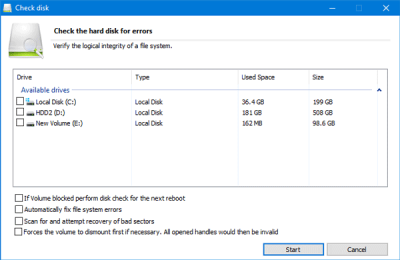
ทำความสะอาดรีจิสทรี:(Clean up Registry:)
บางครั้งเราถอนการติดตั้งซอฟต์แวร์ แต่ ไฟล์ Registry บาง ไฟล์ถูกเก็บไว้ในบางตำแหน่ง หากคุณต้องการลบ ไฟล์ Registry ที่ไม่จำเป็นออก ให้ทำดังนี้
ไปที่ แท็บ All Functionsแล้วเลือกClean up Registry หลังจากนั้น คุณสามารถเลือกFull ScanหรือCustom Scanก่อนกดปุ่มNext หากคุณเลือก Full Scanโปรแกรมจะสแกนตัวแก้ไขRegistry ทั้งหมด (Registry)หากคุณต้องการเลือกโฟลเดอร์เฉพาะ ให้เลือกCustom Scan(Custom Scan)
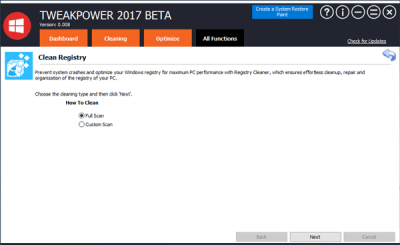
ตัวล้างปลั๊กอิน:(Plugin Cleaner:)
ซอฟต์แวร์ Windows(Windows)จำนวนมากมาพร้อมกับปลั๊กอินที่แตกต่างกัน หากคุณคิดว่ากำลังทำให้ระบบของคุณช้าลงและต้องการลบออก ให้ไปที่Plugin Cleanerภายใต้All Functions (All Functions)กด ปุ่ม วิเคราะห์(Analyze )จากนั้นปล่อยให้มันสแกนระบบของคุณ คุณสามารถเลือกสิ่งที่จะลบและไม่
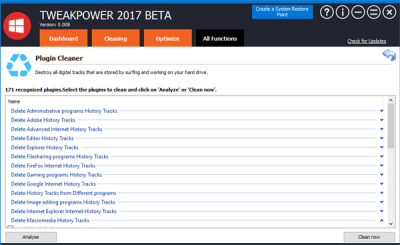
เข้ารหัสไฟล์:(Encrypt Files:)
หากคุณต้องการใช้รหัสผ่านเพื่อป้องกันเอกสารลับหรือไฟล์อื่นๆ ให้ไปที่ส่วนเข้ารหัสไฟล์ (Encrypt Files)ที่นี่คุณต้องเลือก ตัวเลือกการ เข้ารหัส(Encode )เพื่อเข้ารหัสไฟล์ หลังจากเลือกไฟล์/s, โฟลเดอร์/s โดยคลิก ปุ่ม เพิ่ม(Add)คุณจะต้องป้อนรหัสผ่านที่คุณต้องการ หากคุณต้องการเปิดไฟล์ที่ป้องกันด้วยรหัสผ่าน คุณต้องเลือกตัวเลือกถอดรหัส(Decode )
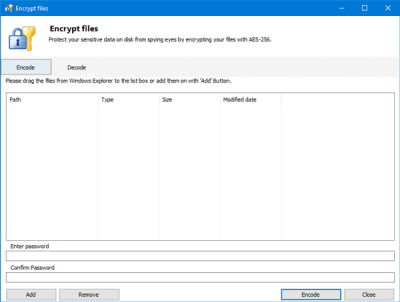
ตอนนี้คุณสามารถใช้ตัวเลือกต่างๆ และทำการเปลี่ยนแปลงที่ต้องการได้
ดาวน์โหลด TweakPower
คุณสามารถดาวน์โหลด TweakPower ได้จากที่นี่ (here)(here)สร้างจุดคืนค่าระบบก่อนใช้งาน
Related posts
Different ประเภท Windows Updates เปิดตัวสำหรับ Windows OS
การแจกแจง Best Linux ที่ดูเหมือน Windows OS
แชร์ไฟล์กับทุกคนที่มี Send Anywhere สำหรับ Windows PC
VirtualDJ เป็น Virtual DJ software ฟรีสำหรับ Windows 10 PC
Alt-Tab Terminator ช่วยเพิ่มค่าเริ่มต้น Windows ALT-Tab functionality
tridnet: Identify file type ไม่มีนามสกุลใน Windows
Convert EPUB ถึง MOBI - เครื่องมือแปลงฟรีสำหรับ Windows 10
Freeplane เป็นฟรี mind mapping software สำหรับ Windows 10
Comet (Managed Disk Cleanup): ทางเลือกที่จะ Windows Disk Cleanup Tool
แก้ไข, Add, Remove รายการจาก New Context Menu ใน Windows 10
Best ฟรี Landscape Design software สำหรับ Windows 10
Best Free Reference Manager software สำหรับ Windows 10
Balabolka: ข้อความฟรีแบบพกพาไปยัง Speech converter สำหรับ Windows 10
Best ฟรี Timetable software สำหรับ Windows 11/10
Geek Uninstaller - แบบพกพา all-in-one Uninstaller สำหรับ Windows 10
Best ฟรี Driver Update Software สำหรับ Windows 10
วิธีการวัด Reaction Time ใน Windows 11/10
Hide My Windows ให้คุณซ่อนโปรแกรมที่ใช้งานได้จาก desktop & taskbar
Watch ทีวีดิจิตอลและฟัง Radio บน Windows 10 กับ ProgDVB
วิธีย้ายโปรแกรมที่ติดตั้งไปยังไดรฟ์อื่นใน Windows 10
